Drupal - 站点升级
在本章中,我们将研究如何升级 Drupal 站点。升级是将旧版本增强到最新版本的过程。在这里,我们将 Drupal 升级到最新版本。
以下是在 Drupal 中升级站点的简单步骤。
步骤 1 − 备份您的 Drupal 文件。您可以在Drupal - 站点备份一章中详细了解这一点。
步骤 2 −如果 Drupal 站点需要进行任何升级,则您的站点上会显示一条消息,如以下屏幕所示。
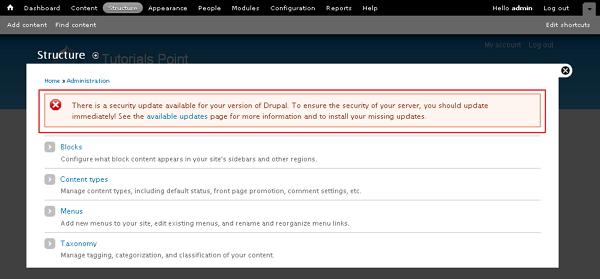
步骤 3 − 单击消息中突出显示的单词 可用更新。
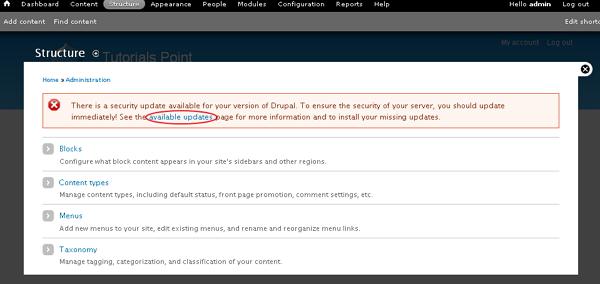
步骤 4 − 您现在可以查看 可用更新 页面,其中显示了站点上需要进行的升级。在这里,它显示了更新站点的推荐版本。单击发布说明。
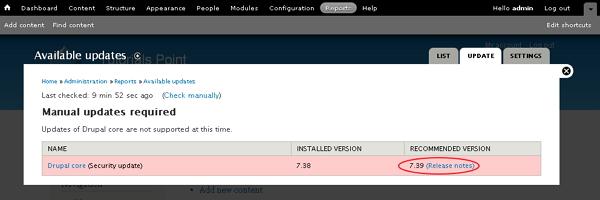
步骤 5 − 它将带您进入 Drupal 官方网站页面,您可以在其中看到 Drupal 中可用的最新版本 tar.gz 文件。在编写本教程时,最新版本是 drupal - 7.39.tar.gz。单击 drupal - 7.39.tar.gz。
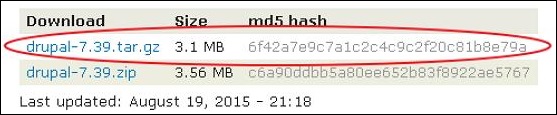
tar.gz 文件将下载到您的系统上。
步骤 6 − 提取下载的文件,复制最新下载文件夹中除 Sites 文件夹之外的所有文件和文件夹。稍后,将这些文件粘贴到您现有的 Drupal 文件夹中。
步骤 7 − 转到 报告 --> 可用更新,否则您可以刷新页面;在这里您将看到一条消息,如以下屏幕所示。
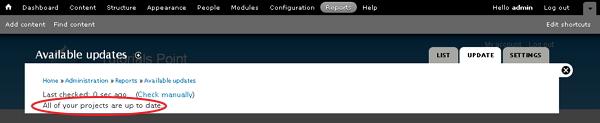
步骤 8 − 单击 报告 --> 状态报告。
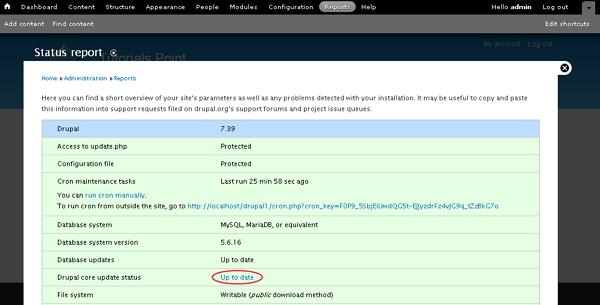
现在您可以看到您的站点已升级到最新版本,它将显示状态 Drupal 核心更新状态为最新,如上一屏幕所示。


